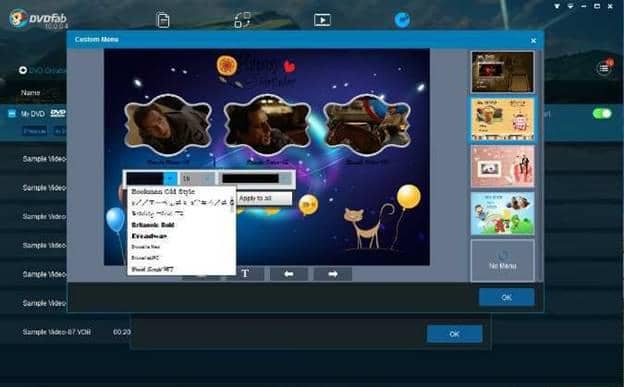如何將4K電影燒成藍光電影/4K UHD藍光電影?
摘要: 如果您想將4K電影燒成藍光電影或可在UHD藍光播放機上播放的4K UHD藍光電影,那麼您來對了。這篇文章將向您介紹燒錄4K電影的詳細步驟。
4K Ultra HD Blu-ray仍然是擁有最佳整體影像質量的格式,至少就消費級產品而言如此。雖然有幾家公司已經忙於開發8K電視,但這些顯示器要普及到消費者手中還需要幾年時間。同時,4K UHD顯示屏越來越受歡迎,4K UHD藍光播放器也是如此。雖然播放器和相容的藍光光碟可能相當昂貴,但如果你是一個關心質量的電影愛好者,這絕對值得投資。
說到這裡,你不一定要破產才能享受所有最新的4K UHD電影。假設你已經有了一個4K UHD藍光播放器,目前最主要的問題是取得相容的光碟。不是很多人知道,你實際上可以使用不同格式的數字化電影來刻錄4K藍光光碟。這使你可以提高電影的質量,所謂升級畫質。當然,你需要一種專門的工具來以這種方式刻錄4K藍光光碟。這個工具就是DVDFab UHD Creator,世界上最好的4K Ultra HD藍光創作軟體,它能幫助4K愛好者在家裡製作優質的4K藍光光碟。
第1部分 DVDFab UHD Creator的主要特點
我們要談的是如何在短短一秒內刻錄4K電影,然而首先需要注意的是,使用這款軟體創建的電影保證能夠與現代4K UHD藍光播放器相容。當然,該軟體不僅僅用於電影。也許您自己拍攝了一些4K視頻,希望能夠在您的4K UHD藍光播放器上播放。這也是完美的工具。該軟體提供多種輸出選擇,甚至可以保留HDR10 / Dolby Vision質量。
關於輸出選擇,您有四種不同的模式可供選擇。這些模式用於指示輸出文件的大小,當您想將4K視頻刻錄到特定大小的藍光光盤時,非常有用。例如,BD25 2160p模式用於刻錄BD25光盤,BD50 2160p選項則適用於BD50光盤等等。您可以使用所有可用模式將4K電影/視頻刻錄到空白光盤,除了BD100 2160p,該模式僅能在本地存儲輸出文件。轉換過程非常快,但正如您所料,刻錄4K電影/視頻到BD50光盤所需的時間比BD25光盤長得多。現在您已經更瞭解這款軟體,讓我們來看看如何將其發揮到極致。
第2部分:如何使用DVDFab UHD Creator創作4K電影
以下是使用DVDFab UHD Creator創作4K電影的具體步驟:
使用DVDFab UHD Creator燒錄4K電影
步驟1 - 開啟64位元的DVDFab 12,然後進入創建模組。使用“+”按鈕導航到您想要燒錄的電影位置,或者只需將輸入文件拖放到中心區域。
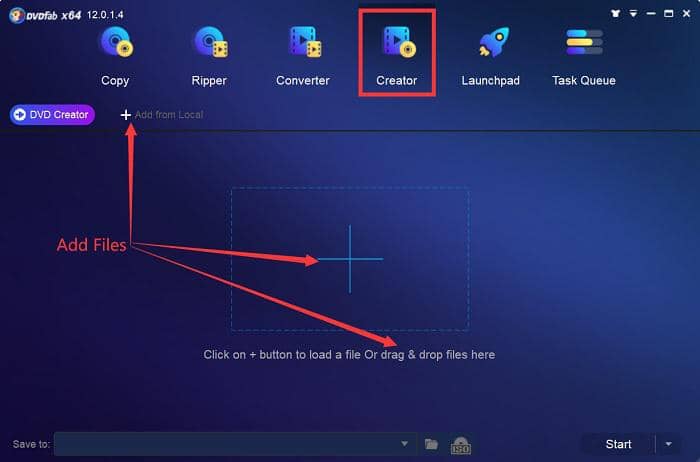
步驟2 - 轉到位於左上角的備份模式切換器,以確保使用正確的模式。 DVDFab也能夠創建其他類型的光盤,但在本例中,我們要燒錄一部UHD 4K藍光電影,因此我們要選擇UHD Creator模式。
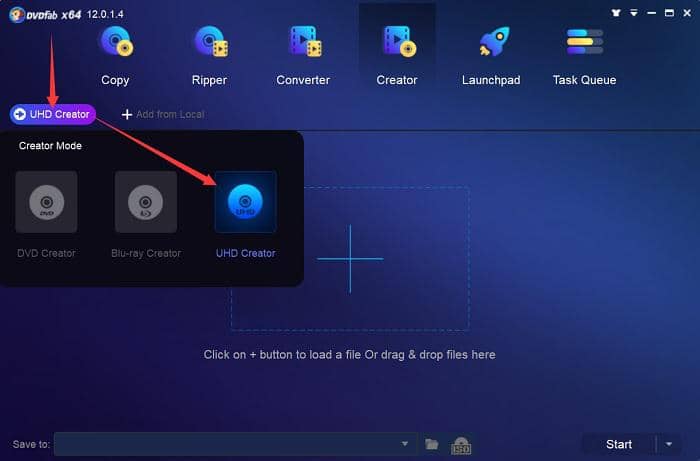
步驟3 - 在這個時候,您可以直接燒錄4K藍光光盤,但在這之前最好查看一些選項。首先,確保選擇音軌和字幕(或添加外部字幕)(如果需要)。然後,單擊“進階設置”按鈕以打開高級設置菜單。這裡有一些重要的選項,如視頻質量和處理模式,但您需要特別關注的選項是輸出。當您將4K藍光電影燒錄到空白光盤上時,此選項將決定它可以放在什麼類型的光盤上。
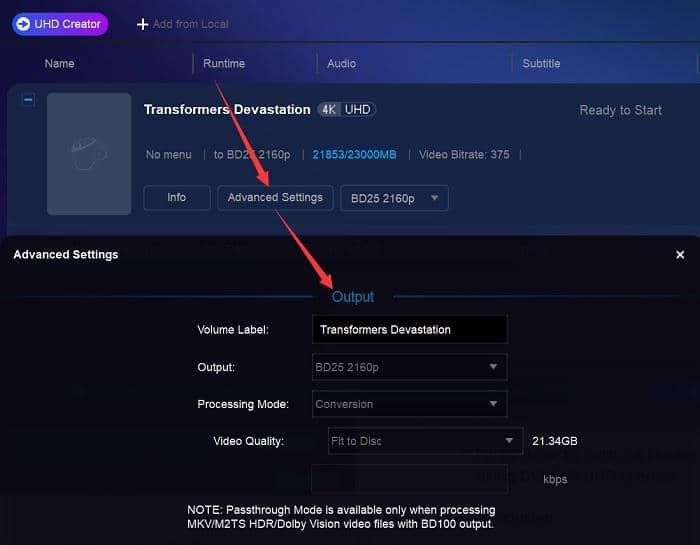
步驟4 - 最後,決定您是否要直接將4K藍光電影燒錄到空白光盤上或在本地存儲它。查找屏幕底部的相關選項,以進行燒錄、保存為電影文件夾或保存為ISO映像。如果您選擇了输出的BD100 2160p選項,則只能在本地保存電影,但使用其他任何選項都可以燒錄4K藍光電影到光盤上。一切都準備好後,只需點擊開始按鈕,等待過程完成即可。
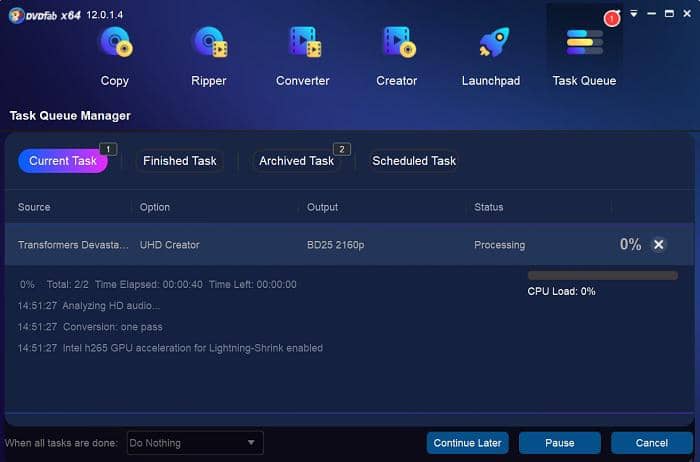
溫馨提示:當涉及4K UHD備份時,您需要確保您的UHD驅動器是兼容的。否則,您需要在複製或編碼UHD之前降級不友好的固件。為實現此目的,DVDFab UHD Drive Tool非常有用。
結語
希望透過這篇文章您學會了如何將4K電影燒成可在4K UHD藍光播放機上播放的光碟。我們可以看出,燒錄過程本身很簡單,但需要使用強大的4K UHD藍光製作軟體才可以完成燒錄。DVDFab UHD Creator是製作4K UHD藍光電影的最佳軟體,您可以免費下載並完全免費試用此軟體。
包括24個DVDFab 13產品,可為用戶提供完備的DVD、藍光、4K UHD、錄製(4K)BDAV藍光及視訊方案。
您可能還對以下工具感興趣
將UHD藍光電影複製成光碟/ISO檔/資料夾
將UHD藍光電影轉檔成4K MKV/M2TS
使用導航功能表播放4K UHD藍光電影